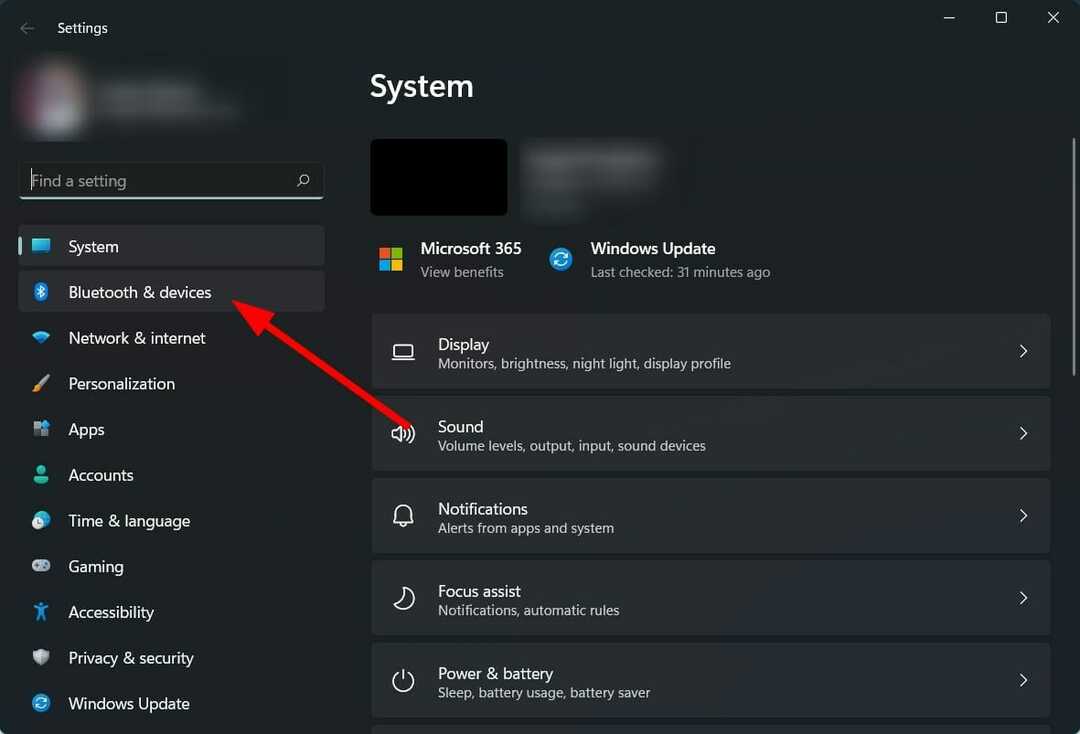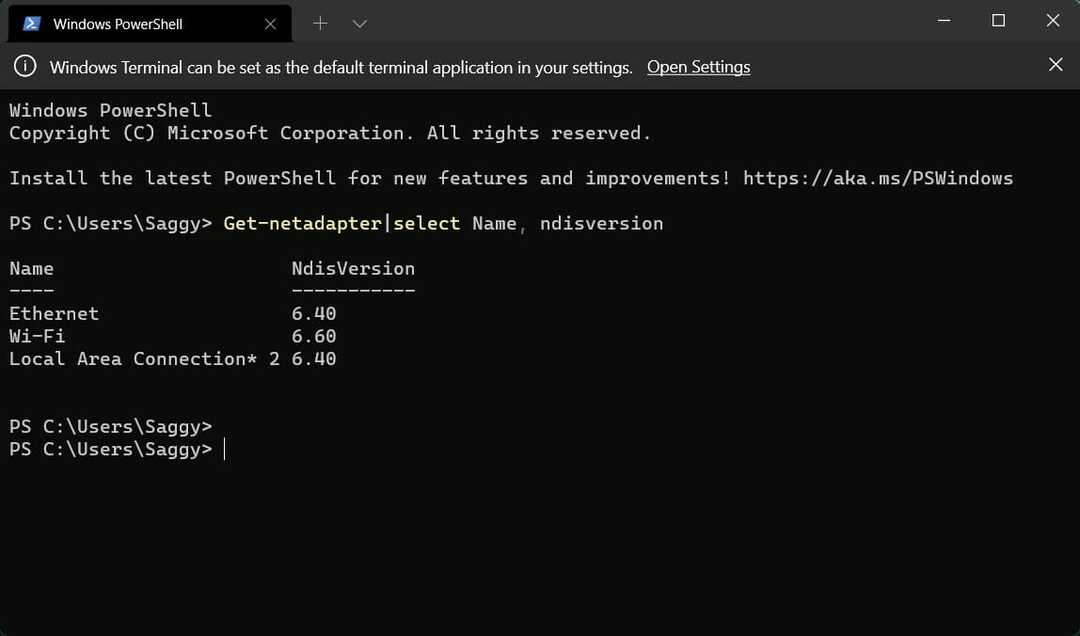Vykdykite mūsų išbandytas procedūras, kad išspręstumėte problemą iš karto
- SSH raktai naudojami prisijungti prie serverio labai saugiu ir saugiu būdu.
- Kartais, kai bandote prisijungti, galite gauti pranešimą SSH leidimas uždraustas.
- Tai gali būti išspręsta patikrinus, ar teisingas serverio adresas, arba pakeitus SSH rakto teises.
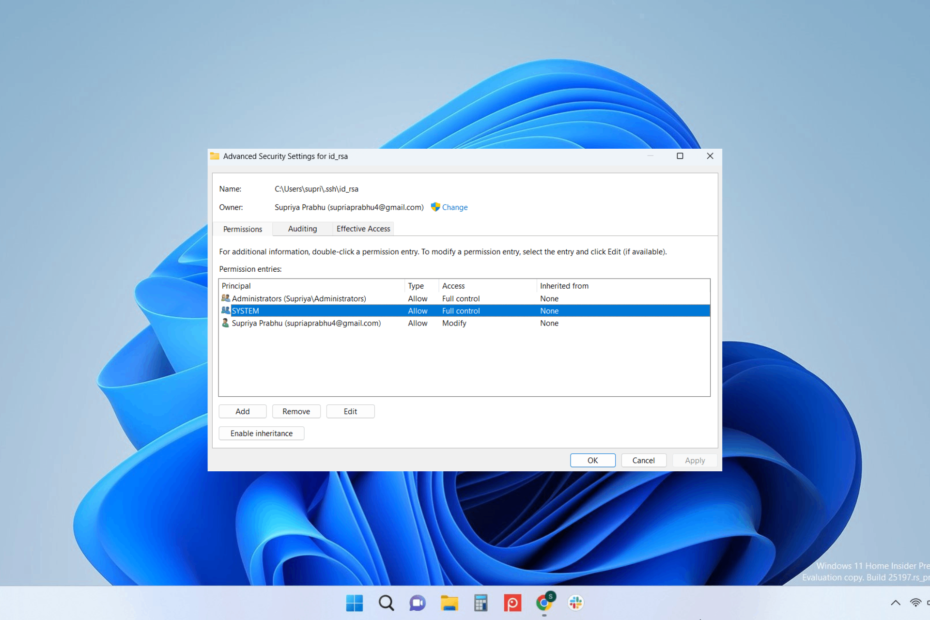
SSH arba Secure Socket Shell yra užšifruotas protokolas, leidžiantis saugiai pasiekti bet kurį nuotolinį įrenginį ar serverį per neapsaugotą tinklą.
Kai kai kurie mūsų skaitytojai bandė autentifikuoti naudodami šiuos raktus, jie gavo SSH leidimo atsisakymo pranešimą savo „Windows 11“ kompiuteryje.
Vartotojai gali nežinoti tokio tipo klaidos pranešimų sistemoje priežasčių. Tai turi įtakos jų darbo produktyvumui.
Kai kurie vartotojai taip pat susidūrė su SSH mainų identifikavimo klaida sistemoje, tačiau nuoroda nukreips jus į naudingą vadovą, kaip ją išspręsti.
Kodėl „Windows 11“ gaunu pranešimą „SSH leidimas uždraustas“?
Šį klaidos pranešimą gali lemti keli veiksniai, kurie išvardyti toliau:
- Neteisingas serveris – Jei bandote prisijungti prie kurio nors netinkamo serverio su jo IP adresu, galite gauti savo sistemoje pranešimą, kad prieiga uždrausta
- Neteisingas slaptažodis – Kai kurie vartotojai bando pasiekti serverį naudodami neteisingus kredencialus
- Per daug SSH raktų – Kai sistemoje yra daug SSH raktų, todėl sistema gali pasirinkti netinkamą iš pasiekiamų
- SSH rakto leidimai per atviri – Jei SSH rakto leidimai yra plačiai atviri ir prieinami daugumai sistemos vartotojų, gali kilti pavojus rakto naudojimo saugumo tikslui.
Jei susiduriate su šia problema „Windows 11“ kompiuteryje, šiame straipsnyje bus pateikti penki geriausi galimi sprendimai, kurie yra išsamiai aprašyti toliau.
Kaip apeiti „Windows 11“ uždraustą SSH leidimą?
1. Patikrinkite, ar jungiatės prie tinkamo serverio
Tai gali atrodyti kvailai, tačiau daugelis vartotojų yra linkę padaryti šią klaidą ir stebisi, kodėl jie susiduria su tokiu klaidos pranešimu savo sistemoje.
Kai bandote prisijungti prie serverio naudodami SSH raktą ir serverio adresą, prieš bandydami jį pasiekti, turite dar kartą patikrinti serverio adresą du ar tris kartus.
Gali būti, kad trūksta kelių numerių arba serverio adresu jie bus neteisingai išdėstyti. Todėl prieš tęsdami visada patvirtinkite serverio adresą.
2. Pabandykite prisijungti naudodami slaptažodį
Visada galite pabandyti prisijungti prie serverio naudodami slaptažodžio metodą. Bet kad tai veiktų, turite įjungti slaptažodžio autentifikavimo funkciją.
Jei jis jau įjungtas, galite pasiekti serverį naudodami šią komandinę eilutę:
ssh -o PreferredAuthentications=password -o PubkeyAuthentication=no [email protected]
Aukščiau pateiktoje komandoje turite pakeisti [apsaugotas el. paštas] su tikrasis serverio adresas ir Slaptažodis su tikras slaptažodis.
Jei slaptažodžio autentifikavimas išjungtas, pirmiausia turite jį įjungti ir sugeneruoti naują ssh raktą naudodami šią komandą: ssh-keygen -R server.IP.address
Eksperto patarimas:
REMIAMAS
Kai kurias kompiuterio problemas sunku išspręsti, ypač kai kalbama apie trūkstamus arba sugadintus sistemos failus ir „Windows“ saugyklas.
Būtinai naudokite tam skirtą įrankį, pvz Fortect, kuri nuskaitys ir pakeis jūsų sugadintus failus naujomis versijomis iš savo saugyklos.
Jūs turite pakeisti serveris. IP adresas su tikras serverio IP adresas.
3. Pridėkite savo SSH raktą prie VPS serverio
Šiuo metodu bandote pridėti sistemoje sukurtą SSH raktą prie VPS serverio. Tai galima padaryti pirmiausia sistemoje sugeneravus naują SSH raktą, naudojant šią komandą: ssh-keygen -t rsa
Dabar gali tekti pridėti šį SSH raktą prie serverio, vykdydami šią komandą: ssh-copy-id [email protected]
Čia jūs turite pakeisti serverio.ip.adresas į tikrąją serverio adreso reikšmę ir vykdykite komandą.
Taip pat išjunkite Slaptažodžio autentifikavimas funkcija ir redaguoti ssh_config failas, skirtas pakeisti vienintelį autentifikavimo metodą į SSH raktus.
- Kaip pašalinti sparčiąsias rodykles sistemoje „Windows 11“.
- Štai ką Copilot sako apie maisto banko turistinę vietą
- Išskirtinis: AR akiniai, skirti Lenovo Legion Go, išleidimo data ir NAUJI vaizdai
4. Rankiniu būdu pasirinkite raktą, kurį norite naudoti
Kai sistemoje yra per daug SSH raktų, ji gali pasirinkti bet kurį atsitiktinį SSH raktą ir sukurti tokias problemas.
Taigi, galite vykdyti šią komandą, kad pasirinktumėte komandoje pateiktą SSH raktą: ssh -i /users/user_name/.shh/id_rsa [email protected]
Prieš vykdydami komandą, turite ją pakeisti /users/user_name/.shh/id_rsa su SSH rakto, kurį norite pridėti, keliu ir [apsaugotas el. paštas] su tikrosiomis vertėmis.
5. Pakeiskite savo SSH rakto leidimus
- Paspauskite Windows klavišas + F Norėdami paleisti „File Explorer“ ir atidaryti aplanką, kuriame yra SSH raktas.
- Dešiniuoju pelės mygtuku spustelėkite SSH raktą ir spustelėkite Savybės iš kontekstinio meniu.

- Eikite į Saugumas skirtuką ir spustelėkite Išplėstinė apačioje.
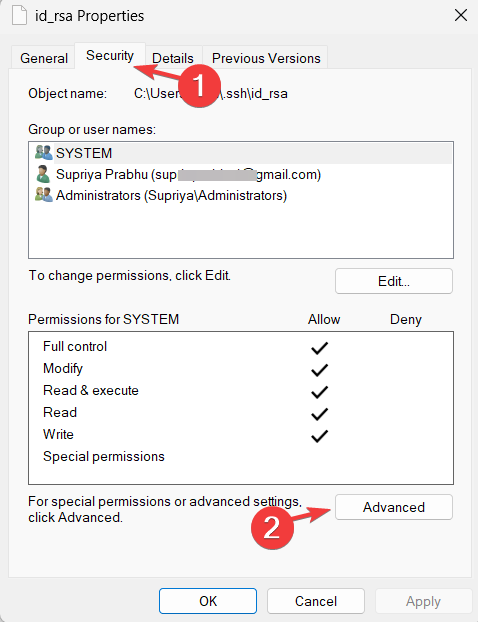
- Dabar spustelėkite Išjungti paveldėjimą apačioje ir įsitikinkite Savininkas yra tik jūsų vartotojo vardas.

- Jei savininkas yra kažkas kitas, spustelėkite Keisti ir pasirinkite savo vartotojo vardą.

- Po to pasirinkite kitus vartotojus iš Leidimų įrašai skyrių ir spustelėkite Pašalinti.

- Baigę spustelėkite Taikyti ir Gerai.
- Tai pakeis SSH rakto teises.
Kur SSH raktai saugomi sistemoje Windows?
Visi SSH raktai saugomi sistemos diske šiame aplanke (pakeiskite naudotojo vardą tikruoju vardu): C:\Users\username\.ssh
Žinoma, jei jūsų sistemos diske yra kita raidė, turėtumėte pakeisti raidę aukščiau esančiame kelyje savo.
Tikimės, kad šį straipsnį buvo verta perskaityti ir pavyko išspręsti SSH leidimo atmetimo problemą.
Taip pat turėtumėte susipažinti su mūsų vadovu kaip pataisyti blogą savininką arba leidimus SSH konfigūracijai nes tai gali pasiūlyti papildomos informacijos.
Mūsų skaitytojai taip pat skundėsi, kad susidūrė su Nepavyko nustatyti pagrindinio kompiuterio autentiškumo klaida. Jei esate tarp jų, perskaitykite paryškintą vadovą, kad gautumėte instrukcijas, kaip ją išspręsti.
Jei žinote kokių nors kitų galimų šios problemos sprendimų arba norėtumėte ko nors paklausti apie šią problemą, naudokite toliau pateiktą komentarų skyrių.
Vis dar kyla problemų?
REMIAMAS
Jei pirmiau pateikti pasiūlymai neišsprendė problemos, jūsų kompiuteryje gali kilti rimtesnių Windows problemų. Siūlome pasirinkti „viskas viename“ sprendimą, pvz Fortect efektyviai išspręsti problemas. Įdiegę tiesiog spustelėkite Peržiūrėti ir taisyti mygtuką ir tada paspauskite Pradėti remontą.